19
Okt 2018
Austausch von Translation Memories via TMX
Über den Export bzw. Import von TMX-Dateien können in allen gängigen CAT-Tools (z. B. Trados, Transit, across) Translation Memories ausgetauscht und somit für Übersetzungen genutzt werden.
Wie der Import einer solchen TMX-Datei in memoQ funktioniert, wird im Folgenden beschrieben.
Ressourcenkonsole öffnen
(Version 8.4.6 / project manager)
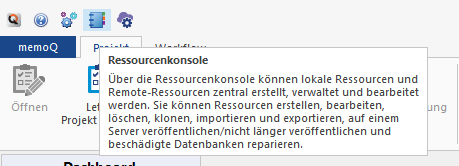
- Die Ressourcenkonsole links oben in der Tool-Leiste öffnen.
memoQ Translation Memory erstellen
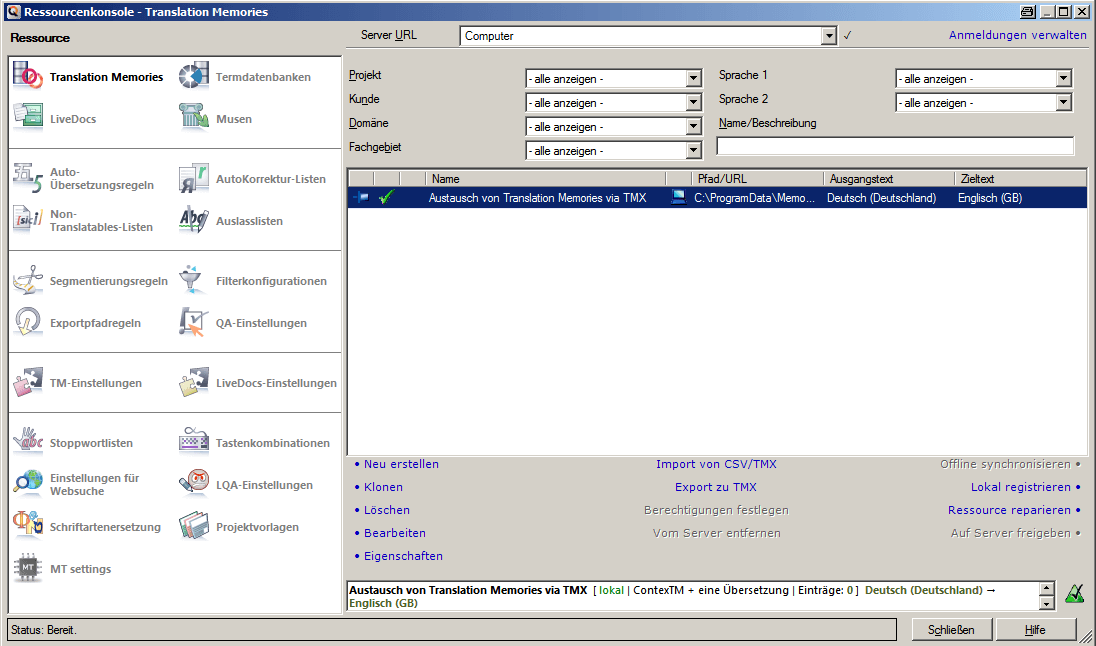
- Unter Ressource die Option Translation Memories anwählen.
- Neben Server URL auswählen, ob das TM auf dem Computer lokal oder auf einem Server angelegt werden soll.
- Über Neu erstellen ein neues, leeres TM erstellen. Folgendes Fenster öffnet sich:
Neues Translation Memory: Einstellungen vornehmen
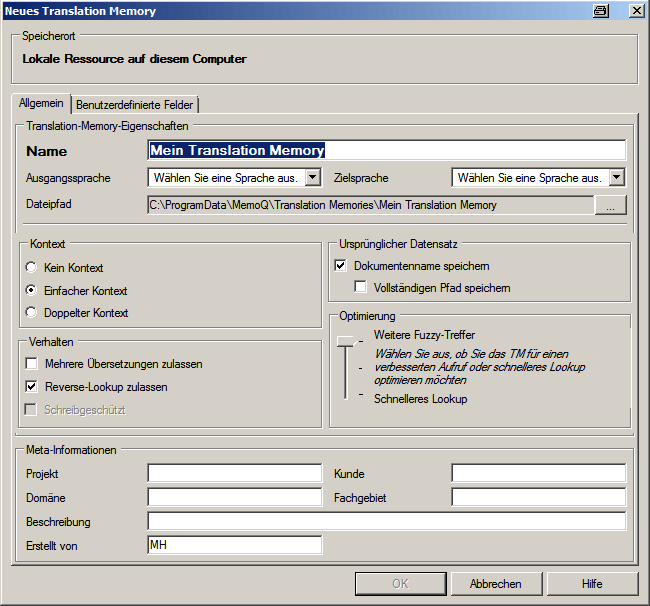
- Unter Name einen aussagekräftigen Namen eingeben (Projektnummer, Kunde etc.).
- Ausgangs- und Zielsprache einstellen (mit Länderspezifikum, z. B. en (GB) etc.).
- Die Optionen wie gewünscht anwählen:
Einfacher Kontext = der Ausgangstext aus dem jeweils vorhergehenden und nachfolgenden Segment wird als Kontext verwendet. Treffer mit einfachem Kontext (101 %-Treffer) haben eine höhere Priorität als exakte Treffer (100 %-Treffer).
Doppelter Kontext = wenn der ID-basierte Kontext und der Kontext im Textfluss identisch sind. Treffer mit doppeltem Kontext (102 %-Treffer) haben eine höhere Priorität als einfache Kontexttreffer (101 %-Treffer).Mehrere Übersetzungen zulassen empfiehlt sich nur, wenn Übersetzungen aus einem anderen Übersetzungstool importiert werden, das keine Kontexttreffer unterstützt, wobei alle doppelten Übersetzungen erhalten bleiben sollen. Aktivieren Sie Kontextoptionen in diesem Fall nicht.
Reverse-Lookup zulassen empfiehlt sich, wenn man das TM auch dann nutzen möchte, wenn die Sprachrichtung der Ausgangs- und des Zieltextes vertauscht wird (z. B. statt für eine Übersetzung Deutsch-Englisch kann das TM auch für eine Übersetzung Englisch-Deutsch verwendet werden). - Optimierung und Meta-Informationen wie gewünscht ausfüllen.
- OK
Import der TMX-Datei in memoQ
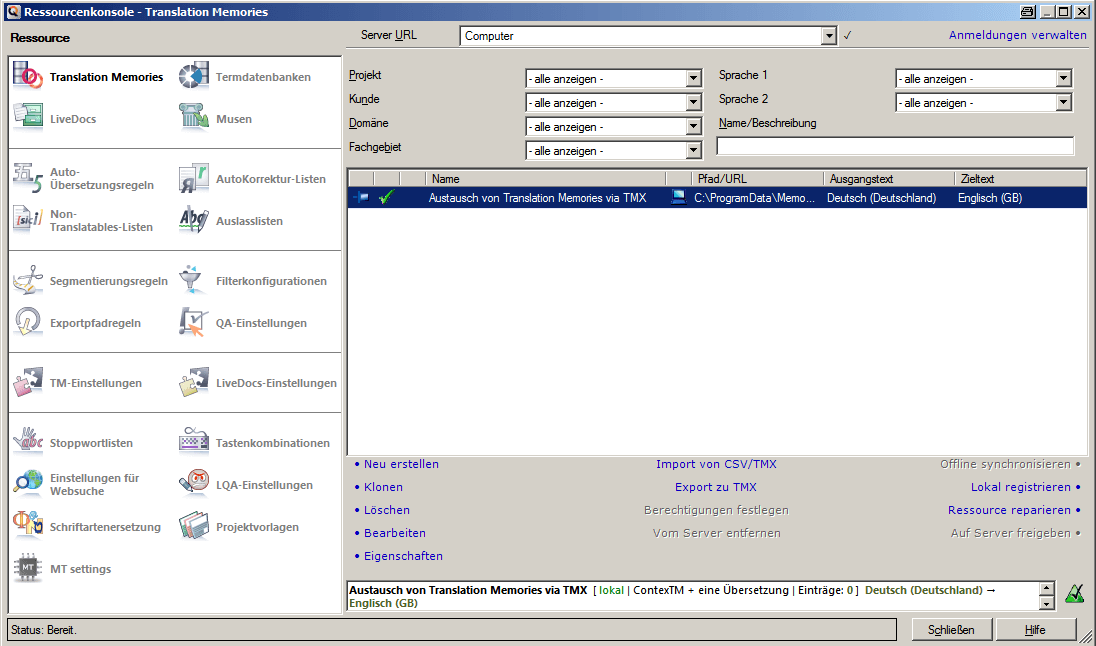
- Das TM anwählen und auf Import CSV/TMX
- Nun die zu importierende TMX-Datei im entsprechenden Ordner anwählen und öffnen. Folgendes Fenster erscheint:
TMX-Importeinstellungen festlegen
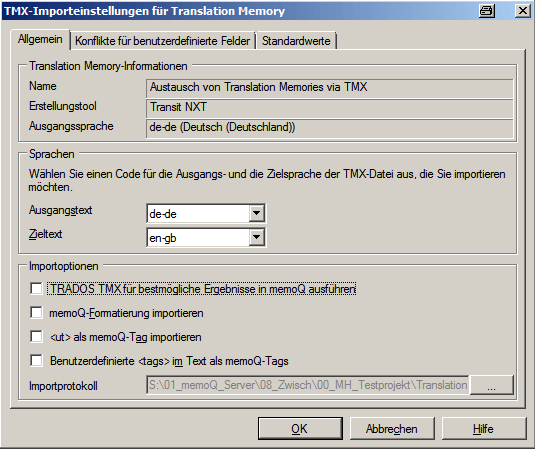
- Prüfen, ob bei Ausgangstext und Zieltext die richtige Sprachkombination angegeben wird.
HINWEIS: Sollte der Sprachcode nicht passen (z. B. amerikanisches Englisch statt britisches Englisch), so kann man dies in der TMX-Datei ändern, indem man sie über F4 in einem Texteditor (z. B. Microsoft Editor oder Notepad++) öffnet und Folgendes ersetzt: z. B.: lang=“en-us“ ersetzen durch lang=“en-gb“. - Die Importoptionen anwählen je nachdem, aus welchem CAT-Tool die TMX-Datei stammt (Trados-TMX, memoQ-TMX, sonstige Tools).
- Konflikte für benutzerdefinierte Felder:
Es können Einträge mit Feldern vorliegen, die nicht mit den Felddefinitionen im TM übereinstimmen (d. h. zum Beispiel, dass es sich um ein Feld handelt, das im TM nicht definiert ist oder um ein Feld, das im TM als Auswahlliste definiert ist, aber der Wert in der TMX-Datei ist nicht als möglicher Wert definiert oder es handelt sich um ein Feld, das im TM als Datum oder Zahl definiert ist, es ist aber ein Wert in der TMX-Datei enthalten, der nicht entsprechend interpretiert werden kann).In diesem Fall gibt es folgende Möglichkeiten:
Für Nicht definierte Eigenschaften und Nicht definierte Auswahllistenwerte haben Sie die Möglichkeit, solche Einträge entweder nicht zu importieren (überspringen) oder Sie können solche Einträge importieren und die Definition für das Translation Memory erweitern (Definition erweitern und als Freitext importieren, Definition erweitern) oder die Eigenschaft ignorieren und als Übersetzungseinheit importieren.
Für Eigenschaften des falschen Typs: Eigenschaft ignorieren und als Übersetzungseinheit importieren oder Übersetzungseinheit überspringen - Standardwerte:
Hier können Sie Werte für Felder speichern, die in der TMX-Datei nicht hinterlegt sind. Sie können die Werte eingeben, die zusammen mit den importierten Übersetzungseinheiten gespeichert werden, falls die TMX-Datei keine Informationen zu einem im TM definierten Feld enthält. Für jedes Element können Sie eine Kennzeichnung zum Überschreiben ein- bzw. ausschalten, indem Sie das Kontrollkästchen Wert aus TMX-Datei überschreiben Das heißt, der Wert aus der TMX-Datei wird für dieses Feld ignoriert und stattdessen der Wert des Benutzers verwendet. - Nach dem Import das TM öffnen und überprüfen, ob die Übersetzungen enthalten sind, hierzu das entsprechende TM markieren und auf Bearbeiten klicken / OK.
